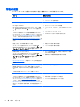User Guide-Windows 8
1 ようこそ
コンピューターをセットアップして登録した後に、以下の手順を実行することが重要です。
●
Windows®の新しい機能について詳しくは、印刷物の『Windows 8 の基本操作』を参照してくだ
さい。
ヒント: 開いているアプリケーションまたは Windows デスクトップからコンピューターのス
タート画面にすばやく戻るには、キーボードの Windows ボタン
を押します。Windows
ボタンをもう一度押すと、前の画面に戻ります。
●
インターネットへの接続:インターネットに接続できるように、有線ネットワークまたは無線
ネットワークをセットアップします。詳しくは、
15 ページの「ネットワークへの接続」を参
照してください。
●
ウィルス対策ソフトウェアの更新:ウィルスによる被害からコンピューターを保護します。この
ソフトウェアは、お使いのコンピューターにプリインストールされています。詳しくは、
71 ページの「ウィルス対策ソフトウェアの使用」を参照してください。
●
コンピューター本体の確認:お使いのコンピューターの各部や特徴を確認します。詳しくは、
4 ページの「コンピューターの概要」および22 ページの「キーボード、タッチ ジェス
チャ、およびポインティング デバイスを使用した操作」を参照してください。
●
インストールされているソフトウェアの確認:コンピューターにプリインストールされているソ
フトウェアの一覧を表示します。
スタート画面で「ア」と入力して[アプリケーション]をクリックし、表示されたオプションから
選択します。コンピューターに付属しているソフトウェアの使用について詳しくは、ソフトウェ
アの製造元の説明書を参照してください。これらの説明書は、ソフトウェアに含まれている場合
やソフトウェアの製造元の Web サイトで提供されている場合があります。
●
パワフルなプレゼンテーションの作成:プロジェクターを接続してグループでアイデアを共有で
きます。
36 ページの「Thunderbolt」を参照してください。
●
リカバリ ディスクまたはリカバリ フラッシュ ドライブを作成して、ハードドライブをバック
アップします。
79 ページの「バックアップおよび復元」を参照してください。
スタート メニューの使用(一部のモデルのみ)
[HP Quick Start](HP クイック スタート)を利用すると、使い慣れた[スタート]メニューと同じよう
な使い勝手のメニューを Windows デスクトップから使用できます。[HP Quick Start]は従来の
Windows の[スタート]メニューと同様に機能し、Windows デスクトップを使用してファイルおよびプ
ログラムを簡単に開くことができるようにします。
▲
[HP Quick Start]を Windows デスクトップから開くには、タスクバーの[HP Quick Start]
アイコンをクリックします。
スタート メニューの使用(一部のモデルのみ)
1